이번 강의에서는 리스트뷰를 알아보겠습니다.
리스트뷰란 표처럼 사용할 수 있고 잘 정리된 하나의 표라고 생각하시면 됩니다.




이렇게 Listview를 폼에 그려주셨죠?

Listview에 마우스 오른쪽 속성을 눌러주세요

Listview속성을 누르시면 속성 페이지가 하나 뜹니다. 열 머리글 탭을 눌러주세요.
열을 추가하시려면 열 삽입을 눌러주세요 열 삽입을 누르시면 텍스트 입력창이 활성화 됩니다.

(Index1) 텍스트창에 추가하고 싶은 열을 추가하신 후 열 삽입을 눌러주세요

(Index2) 텍스트창에 2번을 추가해보겠습니다.

(Index3) 텍스트창에 3번을 추가해보겠습니다. 그 후 확인버튼을 눌러주세요

F5를 눌러 실행해보세요 음 아무 현상이 없죠? 한가지 빼먹은 것이 있습니다.


소스
Private Sub Form_Load()
ListView1.ListItems.Add , , "천재" '리스트뷰에 글자를 추가한다
ListView1.ListItems(1).SubItems(1) = "바보" '서브글자를 추가한다.
ListView1.ListItems(1).SubItems(2) = "진리" '서브글자를 추가한다.
ListView1.ListItems.Add , , "짱구" '리스트뷰에 글자를 추가한다
ListView1.ListItems(2).SubItems(1) = "도라에몽" '서브글자를 추가한다.
ListView1.ListItems(2).SubItems(2) = "진구" '서브글자를 추가한다.
ListView1.ListItems.Add , , "철수" '리스트뷰에 글자를 추가한다
ListView1.ListItems(3).SubItems(1) = "이슬이" '서브글자를 추가한다.
ListView1.ListItems(3).SubItems(2) = "퉁퉁이" '서브글자를 추가한다.
End Sub
ListView1.ListItems.Add , , "천재" '리스트뷰에 글자를 추가한다
ListView1.ListItems(1).SubItems(1) = "바보" '서브글자를 추가한다.
ListView1.ListItems(1).SubItems(2) = "진리" '서브글자를 추가한다.
ListView1.ListItems.Add , , "짱구" '리스트뷰에 글자를 추가한다
ListView1.ListItems(2).SubItems(1) = "도라에몽" '서브글자를 추가한다.
ListView1.ListItems(2).SubItems(2) = "진구" '서브글자를 추가한다.
ListView1.ListItems.Add , , "철수" '리스트뷰에 글자를 추가한다
ListView1.ListItems(3).SubItems(1) = "이슬이" '서브글자를 추가한다.
ListView1.ListItems(3).SubItems(2) = "퉁퉁이" '서브글자를 추가한다.
End Sub

이젠 표처럼 구분선을 넣는방법을 알려드릴게요

+ 추가로 Checkboxes를 추가하시면 체크박스가 생성됩니다.

이어서 다음 강의해서는 리스트뷰를 이용해서 이미지리스트를 넣어보는 작업을 해보겠습니다.
'IT정보 > 비주얼베이직' 카테고리의 다른 글
| [비주얼베이직] 메뉴 편집기(드롭다운) 사용하기 (681) | 2011.09.09 |
|---|---|
| [비주얼베이직] 리스트뷰(Listview) 사용하기 - (2) (676) | 2011.08.17 |
| [비주얼베이직] 트레이 사용하기 (675) | 2011.08.12 |
| [비주얼베이직] 비밀번호 필터링, 패스워드 감추기 (647) | 2011.08.08 |
| [비주얼베이직] 파일 관련 컨트롤 사용하기 (660) | 2011.08.01 |
 리스트뷰 예제.zip
리스트뷰 예제.zip

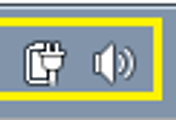

댓글